用友U8操作流程
- 格式:doc
- 大小:26.00 KB
- 文档页数:5

用友U8管理软件简易操作手册一、总账日常业务处理1、进入用友企业使用平台。
双击桌面上的在登录界面如设置有密码,输入密码。
没有密码就直接确定。
2、填制凭证进入系统之后打开总账菜单下面的填制凭证。
如下图直接双击填制凭证,然后在弹出凭证框里点增加。
制单日期可以根据业务情况直接修改,输入附单据数数(可以不输),凭证摘要(在后面的可以选择常用摘要),选择科目直接选择(不知道可以选按F2或点击后面的),如果科目为往来科目则要输入往来单位名称,可以直接选择或在《供应商》《客户》处输入往来单位名称的任意一个名称然后再点将自动模糊过滤。
如果往来单位为新增加的单位则在选择的框中点“编辑”选中往来单位的分类然后点增加输入往来单位的编号和简称,然后点保存。
增加好之后退出返回单位列表。
确定往来单位后确定或双击单位名称。
输入借贷方金额,凭证完后如需继续作按增加自动保存,按保存也可,再按增加。
3.修改凭证没有审核的凭证直接在填制凭证上面直接修改,改完之后按保存。
(审核、记帐了凭证不可以修改,如需修改必须先取消记帐、取消审核)。
4.作废删除凭证只有没有审核、记帐的凭证才可以删除。
在“填制凭证”第二个菜单“制单”下面有一个“作废\恢复”,先作废,然后再到“制单”下面“整理凭证”,这样这张凭证才被彻底删除。
5.审核凭证双击凭证里的审核凭证菜单,需用具有审核权限而且不是制单人进入审核凭证才能审核(制单单人不能审核自己做的凭证)选择月份,确定。
再确定。
直接点击“审核”或在第二个“审核”菜单下的“成批审核”6.取消审核如上所述,在“成批审核”下面有一个“成批取消审核”,只有没有记帐的凭证才可以取消审核。
7.主管签字同审核凭证操作一样只是在选择凭证菜单的时候为主管签字8.凭证记账所有审核过的凭证才可以记帐,未审核的凭证不能记账,在“总帐——凭证——记账”然后按照提示一步一步往下按,最后提示记帐完成。
9.取消记帐在“总帐”—“期末”—“对帐”菜单按“Ctrl+H”系统会提示“恢复记帐前状态已被激活”。

用友软件帐表操作流程第一章系统管理部份(建帐流程)一、增加用户①点击鼠标左键打开开始菜单——指向用友ER P-U8——指向系统服务——指向系统管理——点击系统菜单——点击注册——操作员输入:Admin——点击确定按钮——点击权限菜单——点击用户——点击增加按钮打开增加用户对话框——输入用户编号(可自行设置位数)——输入用户姓名——输入用户口令——确认口令——点击增加按钮后退出用户即增加完成。
②角色管理仍在系统管理权限菜单中点击角色——点击增加按钮打开增加角色对话框——输入角色编码(可自行设置位数)——输入角色名称——点击增加按钮后退出二、建立新帐套仍在系统管理界面点击帐套——点击建立打开帐套信息对话框——输入帐套号及帐套名称(注意:帐套号不能与已存帐套号重复!)——选择会计启用期间——点击下一步按钮——输入单位信息——点击下一步按钮——选择核算类型(一经确定不可更改!)——设置基础信息是否分类——点击完成按钮——设置分类编码方案——设置数据精度(小数点位数)——创建帐套完成——启用系统(也可在企业门户中基本信息启用系统)三、设置权限1.设置用户明细权限:仍在系统管理界面点击权限——点击权限打开用户权限对话框——在画面右上角选择所需帐套——在左边选择所需操作员——点击修改按钮打开增加调整权限对话框——在所需附权产品分类前打勾(或在产品分类节点下级明细权限上打勾)——按确定按钮即可。
2.设置帐套主管:仍在系统管理界面点击权限——点击权限打开用户权限对话框——在画面右上角选择所需帐套——在帐套主管选择框中打“√”后确定即可。
3.设置角色权限(同第一点和第二点)第二章系统管理部份(帐套日常维护)一、帐套备份(画面中输出即为备份)①仍在系统管理界面点击帐套——点击输出打开帐套输出对话框——选择所需输出帐套——点击确定按钮——系统将自动处理压缩及拷贝进程——选择要备份的目标盘——选择所要备份的目标文件夹并双击打开该文件夹——按确定按钮即完成备份。

委外加工流程委外加工:将原材料给外面的工厂负责加工,我们支付加工费。
请购单——委外订单(做材料出库单)——委外到货单——入库单——发票——核销——结算——审核发票——付款——凭证1、做请购单之前,我们先去做一个物料清单,因为既然要加工,肯定要配料单,所以先去做配料单生产制造——物料清单——物料清单资料维护——增加——填写——保存审核母件编码:配料表名称版本说明:目前版本的等级基本用量:生产一个主板,需要多少用量2、委外管理——请购——请购单——增加——填写存货名称数量以及单价——保存审核3、委外管理——委外订货——委外订单——参照请购单生成——填写供应商(否则不能保存)——保存审核4、委外管理——设置——选项——业务控制及权限——到货/入库必先材料出库:严格控制——确定注:若不勾选严格控制,,则可以不用做材料出库单就可以直接进行到下一步,但在进行到结算的时候选不到出库单。
5、库存管理——材料出库——材料出库单——参照委外订单生成——填写仓库——保存审核6、委外管理——委外到货——到货单——参照委外订单生成——填写部门(否则不能保存)——保存审核7、库存管理——采购入库——采购入库单——参照委外到货单生成——填写仓库——保存审核8、委外管理——委外发票——参照入库单生成——保存复核9、委外管理——委外核销——手工核销——选择单据——点击核销10、委外管理——委外结算——手工结算点击查询,点击查询,选择相应单据,点击确认,选择按数量分摊,点击结算11、应付款管理——应付处理——采购发票——采购发票审核——点击审核——勾选单据——点击审核——出现以下提示审核成功12、应付款管理——付款处理——选择付款——选择相应供应商——选择票据——选择结算方式——点击确定13、应付款管理——凭证处理——生成凭证类型:发票、收付款单。

用友U8总账日常操作流程一、总体流程:填制凭证审核凭证(出纳签字)记账转账审核凭证记账结账①填制凭证:(增加、修改、删除)a、增加凭证:总账填制凭证点击增加按钮选择凭证类别填制日期(不可以跨月修改要注意)附属单据数摘要(不可以为空)会计科目(可以选择:点击“放大镜”标志图标或F2,必须选择末级科目)输入借贷方金额保存注意:如果是红字冲销在输入金额时输负号金额,变成红色即可损益类科目金额在反方向发生时要在原方向用红字表示(便于查账和报表取数,如:财务费用的利息收入:借:银行存款100借:财务费用-利息收入-100)②修改凭证:找到需要修改的凭证修改完再次“保存”即可注意:“设置”菜单选项中“是否允许修改和作废他人填制的凭证”的选择修改摘要、科目和金额,只需将光标移到欲修改处,直接修改即可若修改辅助核算,双击辅助核算处,弹出辅助项录入窗,先清空,再修改已经审核的凭证不能修改其他模块生成的凭证不能在总账中修改标错的凭证可以修改,修改后自动取消“有错”标记③删除凭证:第一步在填制凭证中“查询”要删除的凭证点击“制单”菜单作废/恢复(已经作废的凭证可以恢复,最好为同一人)第二步点击“制单”菜单整理凭证选择作废凭证所在的期间“确定“在需要删除的凭证后面双击或“全选”点击“确定”是否整理凭证断号(提示:是与否的区别例如:有0001、0002(已作废)、0003、0004号四张凭证,当整理凭证时将0002号删除,如果整理凭证断号则凭证号为:0001、0002、0003号;不整理断号则为0001、0003、0004号)注意事项:1、制单人不可以用审核人的姓名注册2、凭证填制日期要注意期间是否正确3、手工编号和系统编号在整理凭证时是否整理凭证断号的选择4、插分(插入分录)、删分(删除分录)、余额等按钮的灵活运用5、快捷键的使用:F2:查看、F5:增加、F6:保存、F8:科目名称和编码切换F9:计算器红字用“-”表示、“空格”键:切换借贷方向6、辅助核算科目一定要输入相应的辅助核算项目否则辅助核算账簿中不能反映真实数额,造成总账与辅助账核算不一致②审核凭证:(单张取消审核)总账审核凭证审核凭证选择要审核凭证的月份点击“确认”再点击“确定”点击“审核”(取消)按钮下一张(重复操作)成批审核:(成批取消审核)总账审核凭证审核凭证选择要审核凭证的月份点击“确认”再点击“确定”点击“审核”菜单成批审核凭证(成批取消审核)③出纳签字(取消出纳签字)、成批出纳签字(成批取消出纳签字)操作方法同上④凭证标错:在审核凭证时若发现此凭证有错,可以点击“标错”按钮,待修改后重新审核注意事项:1、审核人(签字人)必须是具有审核权的人2、取消审核、签字必须与审核人为同一人(谁审核的谁取消、谁签字的谁取消)3、审核、签字后的凭证不可以修改4、标错或作废的凭证不需要审核⑤记账:自动登记总账、明细账和所有辅助核算账总账记账选择记账范围(分隔符只能是逗号或减号,且只能是英文状态) 下一步下一步记账注意事项:1、没有审核、签字(区别)的凭证不可以记账2、作废凭证参与记账但是不写入数据3、记账必须保证期初试算平衡4、上月不结账本月不可以记账⑥期间损益结转:第一步:“期末”菜单转账定义期间损益选择凭证类别和本年利润科目确定第二步:“期末”菜单转账生成选择结转月份和期间损益结转选择收入、支出类分别结转或者全部一次性结转点击‘全选’按钮点击‘确定’按钮将生成的凭证检查填完整保存(有已生成字样)即可审核凭证记账注意事项:1、新增损益科目后,必须重新设置本年利润科目2、转帐前必须将所有凭证记账3、转帐生成每月只能一次4、生成的凭证要审核后才能记账5、使用应收、应付模块,则不能按客户、供应商结转6、汇兑损益的结转前,需在“外币设置”中录入调整汇率即期末汇率⑦结账:总账月末处理月末结账选择要结账的月份下一步对账下一步下一步结账注意事项:1、有未记账凭证不可以结账2、对账不平不可以结账3、其他系统未结账不可以结账4、学会查看月度工作报告二、各种查询和逆向操作①查看账簿:总账、明细账、辅助账(包括辅助总账、明细账)a、凭证查询:Ⅰ未记账凭证的查询:在填制凭证的界面中点击“查询”按钮输入查询条件(点击辅助条件:列出更明细的条件,再次点击则隐藏辅助条件)点击“确认”通过“上一张、下一张”翻查到该凭证Ⅱ已记账凭证的查询:“凭证”菜单查询凭证输入查询条件(辅助条件同上)确认上下拖动查找到该凭证后双击(同样可查未记账凭证)b、总帐查询:“帐薄”菜单总帐c、明细帐查询:“帐薄”菜单明细帐(若查询现金、银行存款科目要选择:按月查询,否则不允许查询现金、银行存款)d、现金、银行存款日记帐查询:“出纳”菜单现金日记帐、银行存款日记帐说明:总帐明细帐凭证(总帐、明细帐、凭证联查)e、余额表查询:“帐薄”菜单余额表f、科目汇总表查询:“凭证”菜单科目汇总②逆向操作:以帐套主管的身份登录Ⅰ更换操作员:“文件”菜单重新注册Ⅱ取消结账取消记账取消审核、签字修改凭证Ⅲ取消结账:期末处理月末结账选择要取消结账的月份按“CTRL+SHIFT+F6”输入主管口令确定退出即可Ⅳ取消记账:1、期末处理试算并对账在界面下按“CTRL+H”提示“恢复记账前状态被激活”退出2、总账“凭证”菜单恢复记账前状态选择“月初状态”确定输入主管口令确定即可注意事项:1、必须以账套主管身份注册3、牢记取消结账和取消记账的热键③如何修改他人填制的凭证“设置”菜单“选项”中凭证页的允许修改和作废他人填制的凭证框要选择以另一操作员的身份注册通过“查询”按钮找到该凭证在任一笔分录上点击一下双击凭证右下脚的第三个小图标弹出“是否需要修改他人填制的凭证”点击“是”即可保存。

用友U8财务操作手册用友U8财务操作手册一、系统管理1、建立账套:在系统管理界面,选择“建立账套”菜单,输入账套信息,包括账套号、账套名称、启用日期、单位信息等。
2、增加用户:选择“增加用户”菜单,输入用户信息,包括用户名、用户密码、角色等。
3、权限设置:选择“权限设置”菜单,对用户进行权限分配,确保用户只能在其职责范围内进行操作。
二、基础设置1、会计科目:在基础设置界面,选择“会计科目”菜单,根据企业会计制度的要求,设置一级科目和明细科目。
2、会计报表:选择“会计报表”菜单,下载或自定义报表格式,以便进行财务报表的编制。
3、核算项目:选择“核算项目”菜单,设置收入、费用等项目的核算科目和核算方式。
三、财务处理1、凭证录入:在财务处理界面,选择“凭证录入”菜单,根据经济业务内容,录入会计分录,包括凭证号、凭证日期、借贷方金额等。
2、凭证审核:选择“凭证审核”菜单,对已录入的会计分录进行审核,确保凭证信息的准确性。
3、过账:选择“过账”菜单,将审核通过的会计分录过入到总账、明细账等账表中。
4、结账:选择“结账”菜单,完成当期财务处理工作,自动生成财务报表。
四、期末处理1、计提费用:在期末处理界面,选择“计提费用”菜单,根据企业要求,计提各项费用,如工资、税金等。
2、结转损益:选择“结转损益”菜单,将当期发生的收入和费用结转到本年利润科目。
3、结账损益:选择“结账损益”菜单,完成利润分配,生成利润表和资产负债表等财务报表。
五、报表分析1、资产负债表:在报表分析界面,选择“资产负债表”菜单,查看企业资产负债状况,分析资产结构、负债水平等。
2、利润表:选择“利润表”菜单,查看企业利润状况,分析收入来源、成本费用等。
3、现金流量表:选择“现金流量表”菜单,查看企业现金流量状况,分析资金流入流出情况等。
用友U8财务操作手册是企业进行财务管理的重要工具,通过系统管理和基础设置,能够建立完善的财务体系;通过财务处理和期末处理,能够实现日常财务工作的自动化和规范化;通过报表分析,能够及时掌握企业财务状况,为决策提供数据支持。
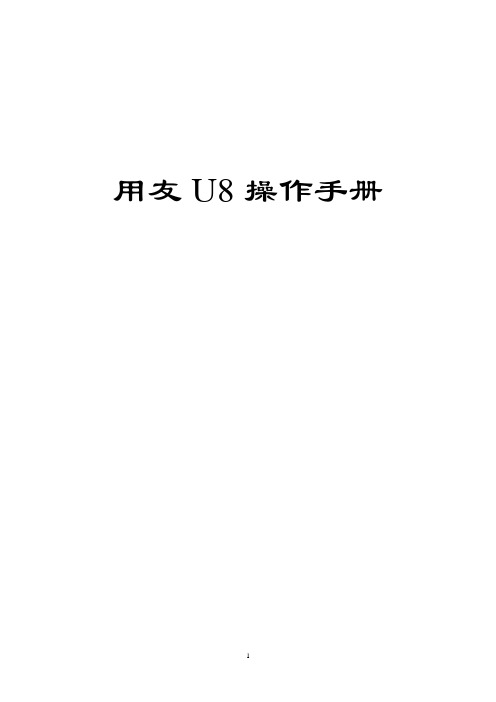
用友U8操作手册目录第一部分系统初始化 (3)1.1系统说明 (3)1.2权限说明 (3)1.4系统管理员注册 (4)1.6增加操作员用户 (6)1.7更改账套名称 (8)第二部分总账 (11)2.1系统登录 (11)2.4会计科目调整 (12)2.6录入期初余额 (14)2.7凭证 (17)2.7.1填制凭证 (17)2.7.2作废/整理凭证 (21)2.7.3其他常用功能说明 (23)2.7.4审核凭证 (28)2.7.5查询凭证 (31)2.7.6打印凭证 (34)2.7.7记账与反记账 (37)2.8期末 (41)2.8.1期间损益结转 (41)2.8.3结账与反结账 (43)2.9账表 (45)2.9.1科目账 (45)2.9.2项目往来辅助账 (51)2.9.3账簿打印 (57)3.4设置备份计划 (59)3.5自动账套备份的还原及引入 (60)3.6清除单据锁定 (63)3.7清除系统运行异常 (63)第一部分系统初始化1.1 系统说明业务平台: 主要进行日常的账务处理:记账、结账、凭证及账表的查询打印等操作。
其图标如下:系统管理: 主要进行(1)账套的备份还原, (2)用户的填加, (3)年度账的建立及结转。
等操作。
其图标如下:1.2 权限说明主要指在登陆“系统管理”时可能涉及到的用户及权限:admin:系统管理员(1)账套的备份还原; (2)备份计划的建立; (3)用户的填加;(4)异常任务的清理等。
demo :账套主管(1) 年度账的建立; (2)年度数据的结转等。
系统管理员和账套主管的权限比较(Y代表可以,N代表不可以)主要功能功能选项功能细项系统管理员是否拥有账套主管是否拥有账套主管账套建立Y N 账套修改N Y 账套引入Y N 账套输出Y N 账套数据删除Y N1.4 系统管理员注册点击“系统管理”—“系统”—“注册”如下图:则弹出登陆对话框,如下图:“登录到”栏务必保证是本机的计算机名(在本系统中所有的登录窗口,都必须保证这一点),一般会自动带出,不用作任何修改。
用友U8操作流程设置、基本信息:企业门户——设置——基本信息——系统启用——编码方案——数据精度1、系统启用:本功能用于已安装系统的启用,并记录启用日期和启用人。
要使用一个产品必须先启用这个产品。
【操作步骤】打开【系统启用】菜单,列示所有产品;选择要启用的系统,在方框内打勾,只有系统管理员和账套主管有系统启用权限;在启用会计期间内输入启用的年、月数据;用户按〖确认〗按钮后,保存此次的启用信息,并将当前操作员写入启用人。
2、编码方案:本功能主要用于设置有级次档案的分级方式和各级编码长度,可分级设置的内容有:科目编码、客户分类编码、部门编码、存货分类编码、地区分类编码、货位编码、供应商分类编码、收发类别编码和结算方式编码。
编码级次和各级编码长度的设置将决定用户单位如何编制基础数据的编号,进而构成用户分级核算、统计和管理的基础。
【操作说明】:修改编码方案点击要修改的编码方案中的级次和长度,可以直接按数字键定义级长。
但设置的编码方案级次不能超过最大级数;同时系统限制最大长度,只能在最大长度范围内,增加级数,改变级长。
置灰区域表示不可修改。
3、数据精度:由于各用户企业对数量、单价的核算精度要求不一致,为了适应各用户企业的不同需求,本系统提供了自定义数据精度的功能。
、基础档案:本系统的主要内容就是设置基础档案、业务内容及会计科目。
(U821系统初始化设置)操作流程图:企业门户——设置——基础档案——机构设置——往来单位——存货——财务——收付结算——业务、对照表、其他1、机构设置——①部门档案——②职员档案2、往来单位——①客户分类——②客户档案——③供应商分类——④供应商档案客户与供应商区别:应收类的业务属客户,应付类的业务属供应商号3、存货——4、财务——①会计科目——②凭证类别——③外币设置——④项目目录5、收付结算——①结算方式——②付款条件——③开户银行6、业务、对照表、其他——二、总账主要功能:总账产品适用于各类企事业单位进行凭证管理、账簿处理、往来款管理、部门管理、项目核算和出纳管理等。
用友U8软件的使用流程概述用友U8软件是一款专业的企业管理软件,广泛应用于各行各业。
它提供了一整套的解决方案,包括财务、人力资源管理、供应链管理等功能。
本文将介绍用友U8软件的使用流程。
安装和初始化1.下载用友U8软件安装包并双击运行。
2.点击“安装”按钮开始安装过程。
3.安装完成后,打开软件,进入初始化界面。
4.根据系统提示,填写相关信息,如企业名称、财务年度等。
5.点击“初始化”按钮,等待初始化过程完成。
登录和权限设置1.打开用友U8软件,进入登录界面。
2.输入用户名和密码进行登录。
如果是首次登录,需要创建管理员账号。
3.登录成功后,进入主界面。
4.根据需要,点击“设置”按钮,进行权限设置。
可以设置不同用户的访问权限,以控制各部门的操作范围。
基础数据设置1.在菜单栏中找到“基础数据”选项,点击进入。
2.在基础数据界面,可以设置公司信息、部门信息、员工信息等。
3.点击“新建”按钮,填写相关信息,点击“保存”按钮进行保存。
业务操作财务管理1.在菜单栏中找到“财务管理”选项,点击进入。
2.在财务管理界面,可以进行一些财务操作,如录入凭证、查询科目余额等。
3.点击“凭证录入”按钮,填写凭证信息,点击“保存”按钮进行保存。
4.点击“科目余额查询”按钮,选择查询条件,点击“查询”按钮进行查询。
人力资源管理1.在菜单栏中找到“人力资源管理”选项,点击进入。
2.在人力资源管理界面,可以进行员工管理、薪资管理等操作。
3.点击“员工管理”按钮,可以添加、修改员工信息。
4.点击“薪资管理”按钮,可以进行薪资核算、薪资发放等操作。
供应链管理1.在菜单栏中找到“供应链管理”选项,点击进入。
2.在供应链管理界面,可以进行采购管理、销售管理等操作。
3.点击“采购管理”按钮,可以进行采购订单的创建、审核等操作。
4.点击“销售管理”按钮,可以进行销售订单的创建、发货等操作。
报表查询1.在菜单栏中找到“报表查询”选项,点击进入。
U861操作步骤第一部分:系统管理一、系统管理的功能:系统管理模块在用友系统中充当着系统管理平台的作用。
通过系统管理模块可以实现本单位的用户管理、账套管理、权限分配;同时可以在该平台上进行账务数据的备份和恢复。
具体操作步骤如下:1、当以系统管理员的身份进入系统管理时打开系统管理——[系统]——点击[注册],以ADMIN的身份注册。
用户管理:(1)用户增加:选择[权限] ——[用户]——[增加],输入用户信息,进行用户增加;(用户编码和用户姓名都不能重复)(2)用户修改:选择[权限]——[用户]——选中要修改的用户——[修改];除用户编码不能修改外,其余信息均可修改;(3)用户删除:选择[权限]——[用户]——选中要修改的用户——[删除] 说明:当某个用户在系统中已经进行过业务处理后是不能删除的,如果该用户离职或其他原因不需要在系统中进行业务处理的,可以注销;注销方法:选择[权限]——[用户]——选中要注销的用户——[修改]——点击[注销当前用户]。
如果当前操作员没进行过业务处理,但已被授权,需要删除权限后方可删除;账套管理:1、账套建立:选择[账套]中的[建立],输入账套相关信息,点[下一步],在相应界面输入必输内容,直到[完成]。
2、账套备份:选择[账套] 菜单中的[输出],在弹出的界面中选择要进行备份的账套,点击[确定]。
在备份过程的最后,请选择备份文件要保存的路径。
即可。
但最好事先建立一个专门保存备份文件的文件夹。
以方便管理。
3、异常任务清除:如果在系统运行过程中出现站点互斥或其他异常情况,可通过系统管理中[视图]菜单下的[清除异常任务]来清除异常。
权限分配:1、如果要授予账套主管的权限,选中要授权的操作员,并选择账套、年度,在账套主管前打勾即可;2、如果授予的不是账套主管的权限,选中要授权的操作员,点击工具栏中的修改,在弹出的界面在要授予的权限前打勾,点击[确定]即可。
用友U8基本操作手册一、系统登录打开用友 U8 软件,在登录界面输入用户名和密码。
用户名一般由系统管理员提前设置好,密码则是您自己设定并牢记的。
输入完成后,点击“登录”按钮即可进入系统。
二、基础档案设置1、部门档案依次点击“基础设置” “机构人员” “部门档案”,进入部门档案设置界面。
点击“增加”按钮,输入部门编码和部门名称等信息,然后点击“保存”。
2、人员档案在“基础设置” “机构人员” “人员档案”中进行人员信息的录入。
包括人员编码、姓名、所属部门等。
3、客户档案选择“基础设置” “客商信息” “客户档案”,点击“增加”录入客户的相关信息,如客户编码、名称、地址、联系方式等。
4、供应商档案同样在“客商信息”中,找到“供应商档案”进行类似的操作来录入供应商的信息。
三、财务模块操作1、总账(1)凭证录入点击“财务会计” “总账” “凭证” “填制凭证”,选择凭证类别,然后依次输入日期、摘要、科目、金额等信息。
(2)凭证审核审核人员登录系统,在“凭证” “审核凭证”中对已录入的凭证进行审核。
(3)记账审核通过的凭证可以进行记账操作,点击“记账”按钮即可。
2、应收款管理(1)应收单据处理包括录入销售发票、其他应收单等。
(2)收款单据处理登记收到的款项。
(3)核销处理将收款与应收款进行核销。
3、应付款管理与应收款管理类似,对应付单据、付款单据进行处理和核销。
四、供应链模块操作1、采购管理(1)采购订单在“采购管理”中录入采购订单,包括供应商、采购物品、数量、价格等。
(2)采购到货货物到达后进行到货登记。
(3)采购入库验收合格的货物办理入库手续。
2、销售管理(1)销售订单录入客户的销售订单信息。
(2)发货单根据销售订单生成发货单。
(3)销售出库发货后进行销售出库操作。
3、库存管理(1)入库业务除了采购入库,还包括其他入库,如盘盈入库等。
(2)出库业务如销售出库、材料领用出库等。
(3)库存盘点定期对库存进行盘点,调整库存数量。
用友U8操作流程
设置
、基本信息:企业门户——设置——基本信息——系统
启用——编码方案——数据精度
1、系统启用:本功能用于已安装系统的启用,并记录启用日期和启用人。
要使用一个产品必须先启用这个产品。
【操作步骤】
打开【系统启用】菜单,列示所有产品;
选择要启用的系统,在方框内打勾,只有系统管理员和账套主管有系统启用权限;
在启用会计期间内输入启用的年、月数据;
用户按〖确认〗按钮后,保存此次的启用信息,并将当前操作员写入启用人。
2、编码方案:本功能主要用于设置有级次档案的分级方式和各级编码长度,可分级设置的内容有:科目编码、客户分类编码、部门编码、存货分类编码、地区分类编码、货位编码、供应商分类编码、收发类别编码和结算方式编码。
编码级次和各级编码长度的设置将决定用户单位如何编制基础数据的编号,进而构成用户分级核算、统计和管理的基础。
【操作说明】:修改编码方案
点击要修改的编码方案中的级次和长度,可以直接按数字键定义级长。
但设置的编码方案级次不能超过最大级数;同时系统限制最大长度,只能在最大长度范围内,增加级数,改变级长。
置灰区域表示不可修改。
3、数据精度:由于各用户企业对数量、单价的核算精度要求不一致,为了适应各用户企业的不同需求,本系统提供了自定义数据精度的功能。
、基础档案:本系统的主要内容就是设置基础档案、业务内容及会计科目。
(U821系统初始化设置)
操作流程图:企业门户——设置——基础档案——机构
设置——往来单位——存货——财务——
收付结算——业务、对照表、其他
1、机构设置——①部门档案——②职员档案
2、往来单位——①客户分类——②客户档案
——③供应商分类——④供应商档案
客户与供应商区别:
应收类的业务属客户,应付类的业务属供应商号
3、存货——
4、财务——①会计科目——②凭证类别——③外币设置——④项目目录
5、收付结算——①结算方式——②付款条件——③开户银行
6、业务、对照表、其他——
二、总账
主要功能:总账产品适用于各类企事业单位进行凭证管理、账簿处理、往来款管理、部门管理、项目核算和出纳管理等。
日常业务操作流程图:企业门户——业务——财务会计——总帐——填制
凭证——审核凭证——记账——
月末处理(结账)
注:对于自动转帐凭证必需要对以前凭证审核、记帐后才能生成
反结账操作流程图:反结账
反记账操作流程图:对账(Ctrl+H)恢复记账前状态激活——凭证——恢复记账前状态
反审核操作流程图:审核凭证——取消签字(成批取消签字) UFO报表操作流程
主要功能:UFO为用户提供了的应用服务的查询功能,应用查询服务提供的函数架起了UFO报表系统和用友软件公司的其它业务应用模型(用友公司的总账系统、工资系统等)之间的数据传递的桥梁。
所以,如果用户使用了用友软件公司的套装软件,就可以实现UFO电子报表同其它应用软件间数据整合。
利用应用服务提供的函数设计计算公式,每期的会计报表无须过多操作,系统就会自动地将第三方提供的
数据传递到报表系统的会计报表
日常业务操作流程图:登陆UFO报表系统——打开报表文件——切换数据格式——关键字录入——表页重算——保存
重点:报表设计以及常用报表公式设置
工资管理操作流程
日常业务操作流程图:
a) 新增工资类别:关闭工资类别——设置——工资项目设置——增加
b) 部门档案——增加
c) 打开工资类别:工资项目设置——增加
d) 工资管理流程:工资变动——编辑——计算——汇总——银行代发——工资费用分摊——工资表——月末处理结账注:新增工资项目后必需重建或者修改工资表
反结账操作流程图:【操作步骤】1、选择【业务处理】菜单中【反结账】菜单项,屏幕显示反结账界面;2、择要反结账的工资类别,确认即可。
注意事项:
、本功能只能由账套主管才能执行。
、有下列情况之一,不允许反结账:
总账系统已结账。
汇总工资类别的会计月份=反结账会计月,且包括需反结账
的工资类别。
本月工资分摊、计提凭证传输到总账系统,如果总账系统已制单并记账,需做红字冲销凭证后,才能反结账;如果总账系统未做任何操作,只需删除此凭证即可。
如果凭证已经由出纳签字/主管签字,需取消出纳签字/主管签字,并删除该张凭证后,才能反结账。
固定资产操作流程
日常业务操作流程图:
原始卡片录入——资产增加——变动单——卡片管理——处理——计提本月折旧——批量制单——月末结账说明:原始卡片录入:固定资产购入时间为以前月份购入
资产增加:固定资产购入时间为当前月份购入
录入原始卡片——【卡片】菜单中选择【录入原始卡片】功能菜单
资产增加——【卡片】菜单中选择【资产增加】功能菜单资产减少——【卡片】菜单,选择【资产减少】。